|
JUSTINE 
Grazie Laurette per l'invito a tradurre i tuoi tutorial.
qui puoi trovare qualche risposta ai tuoi dubbi. Se l'argomento che ti interessa non è presente, ti prego di segnalarmelo. Questo tutorial è stato scritto con PSPX9 e tradotto con CorelX7 e CorelX3, ma può essere realizzato anche con le altre versioni di PSP. Dalla versione X4, il comando Immagine>Rifletti è stato sostituito con Immagine>Capovolgi in orizzontale, e il comando Immagine>Capovolgi con Immagine>Capovolgi in verticale. Nelle versioni X5 e X6, le funzioni sono state migliorate rendendo disponibile il menu Oggetti. Con la nuova versione X7, sono tornati Rifletti>Capovolgi, ma con nuove varianti. Vedi la scheda sull'argomento qui traduzione in inglese/english translation  qui/here qui/hereOccorrente: Materiale qui Grazie per il tube della donna grazie Babette e per il paesaggio Animabelle Il resto del materiale è di Laurette. (in questa pagina trovi i links ai siti dei creatori di tubes) Filtri in caso di dubbi, ricorda di consultare la mia sezione filtri qui Filters Unlimited 2.0 qui Cybia - Screenworks qui Flaming Pear - Flood qui Alien Skin Eye Candy 5 Impact - Glass qui Tramages - Gradient/Spokes Radio Maker qui I filtri Cybia e Tramages si possono usare da soli o importati in Filters Unlimited (come fare vedi qui) Se un filtro fornito appare con questa icona  non esitare a cambiare modalità di miscelatura e opacità secondo i colori utilizzati. Nelle ultime versioni di PSP non c'è il gradiente di primo piano/sfondo (Corel_06_029) Puoi usare i gradienti delle versioni precedenti. Trovi qui i gradienti Corel X. Metti la trama "Image texture store015" nella cartella Trame. Imposta il colore di primo piano con il colore #edccc3, e il colore di sfondo con il colore #7c92c1. 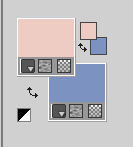 1. Apri alpha_justine. Finestra>Duplica, o sulla tastiera maiuscola+D, per fare una copia. Chiudi l'originale. La copia, che sarà la base del tuo lavoro, non è vuota, ma contiene le selezioni salvate sul canale alfa. Selezione>Seleziona tutto. Apri l'immagine del paesaggio in jpg e vai a Modifica>Copia. Torna al tuo lavoro e vai a Modifica>Incolla nella selezione. Selezione>Deseleziona. Regola>Sfocatura>Sfocatura gaussiana - raggio 80  Effetti>Effetti tecniche di disegno>Pennellate - colore #f9f9e1.  2. Livelli>Duplica. Immagine>Ridimensiona, all'80%, tutti i livelli non selezionato. 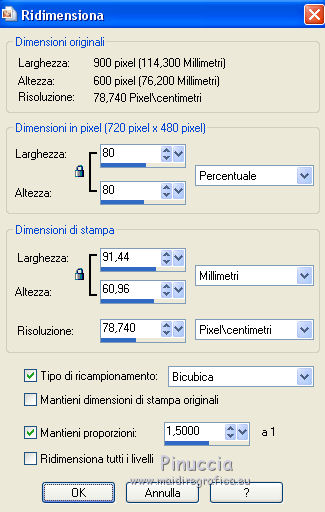 Apri l'immagine déco 0 e vai a Modifica>Copia. Torna al tuo lavoro e vai a Modifica>Incolla come nuovo livello. Livelli>Unisci>Unisci giù. 3. Livelli>Duplica. Immagine>Ridimensiona, all'80%, tutti i livelli non selezionato. Livelli>Unisci>Unisci giù. Effetti>Effetti geometrici>Inclina.  Abbassa l'opacità di questo livello al 50%. Livelli>Duplica. Immagine>Rifletti.  Livelli>Unisci>Unisci giù. Effetti>Effetti di riflesso>Specchio rotante.  Regola>Messa a fuoco>Metti a fuoco. Livelli>Duplica - 2 volte  4. Chiudi il livello inferiore. Livelli>Unisci>Unisci visibile. Riapri e attiva il livello Raster 1. Effetti>Effetti di trama>Trama - seleziona la trama "Image texture store 015", colore bianco.  5. Attiva il livello superiore. Livelli>Nuovo livello raster. Selezione>Carica/Salva selezione>Carica selezione da canale alfa. La selezione sélection#1 è subito disponibile. Devi soltanto cliccare Carica.  Imposta il colore di primo piano con il colore #e9e3d7 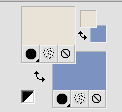 Riempi  la selezione con il colore di primo piano. la selezione con il colore di primo piano.Apri il tube del paesaggio, cancella la firma e vai a Modifica>Copia. Torna al tuo lavoro e vai a Modifica>Incolla come nuovo livello. Posiziona  il tube sulla selezione. il tube sulla selezione.Selezione>Inverti. Premi sulla tastiera il tasto CANC  Selezione>Deseleziona. Attiva il livello sottostante Raster 2. Effetti>Effetti 3D>Ritaglio  Risultato  Attiva nuovamente il livello superiore. Livelli>Unisci>Unisci giù. Avremo questo: 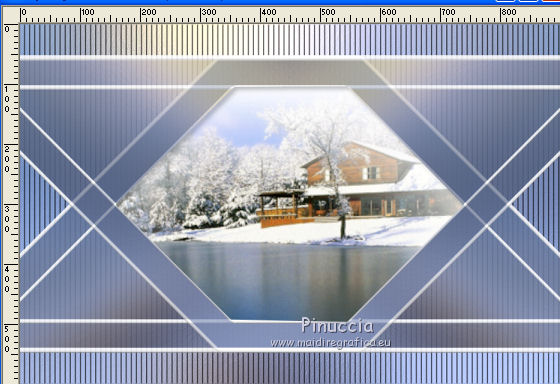 6. Selezione>Carica/Salva selezione>Carica selezione da canale alfa. Apri il menu delle selezioni e carica sélection#2.  Livelli>Nuovo livello raster. Riempi  con il colore di sfondo. con il colore di sfondo.Effetti>Effetti di trama>Veneziana, colore di primo piano iniziale #edccc3.  Effetti>Effetti 3D>Smusso a incasso.  Effetti>Effetti 3D>Sfalsa ombra, colore nero.  Selezione>Deseleziona. 7. Attiva il livello sottostante Raster 2.  Livelli>Duplica. Immagine>Ridimensiona, al 40%, tutti i livelli non selezionato.  Effetti>Effetti di riflesso>Caleidoscopio.  Selezione>Seleziona tutto. Selezione>Mobile. Selezione>Immobilizza. Selezione>Modifica>Seleziona bordature selezione.  Livelli>Nuovo livello raster. Riempi  la selezione con il colore di primo piano. la selezione con il colore di primo piano.Effetti>Plugins>Cybia - Screenworks. 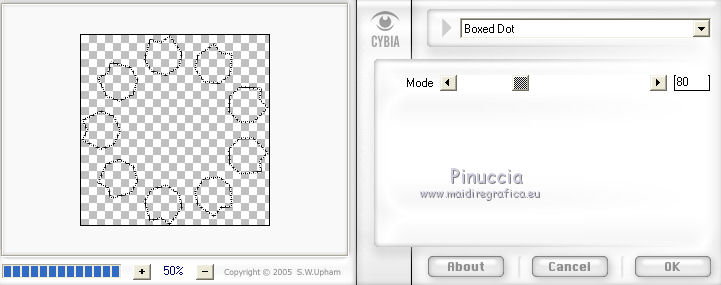 Effetti>Effetti 3D>Smusso a incasso, con i settaggi precedenti. Livelli>Unisci>Unisci giù. Selezione>Deseleziona. Effetti>Effetti 3D>Sfalsa ombra, colore nero.  Ripeti l'Effetto Sfalsa ombra, cambiando verticale e orizzontale con -1. Livelli>Unisci>Unisci giù. Effetti>Plugins>Alien skin Eye Candy 5 Impact - Glass. Seleziona il preset Clear e ok.  8. Rimani posizionato su questo livello.  Apri il tube déco 1 e vai a Modifica>Copia. Torna al tuo lavoro e vai a Modifica>Incolla come nuovo livello. Non spostarlo. Effetti>Effetti 3D>Sfalsa ombra, colore nero.  9. Apri il tube déco 2 e vai a Modifica>Copia. Torna al tuo lavoro e vai a Modifica>Incolla come nuovo livello. Non spostarlo. Effetti>Effetti 3D>Sfalsa ombra, con i settaggi precedenti. Ripeti l'Effetto Sfalsa verticale e orizzontale -1. Attiva il livello superiore. Livelli>Unisci>Unisci giù - 2 volte. 10. Attiva il livello Uniti - il secondo dal basso. Effetti>Plugins>Flaming Pear - Flood. 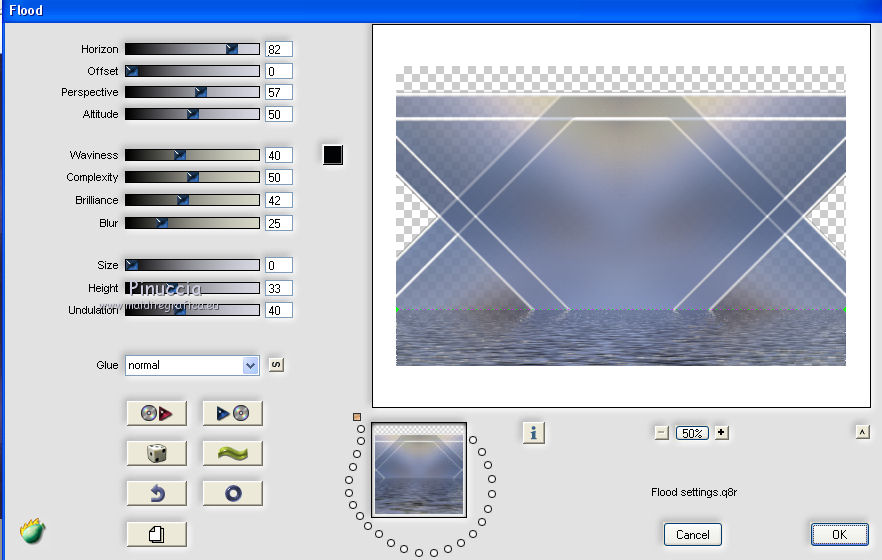 11. Attiva il livello superiore. Apri il tube Cygne e vai a Modifica>Copia. Torna al tuo lavoro e vai a Modifica>Incolla come nuovo livello. Spostalo  in basso a destra. in basso a destra.Livelli>Duplica. Immagine>Rifletti. Immagine>Ridimensiona, all'85%, tutti i livelli non selezionato. Spostalo  di fronte al primo. di fronte al primo.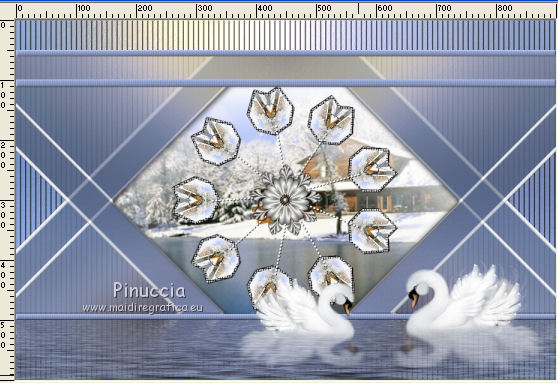 Livelli>Unisci>Unisci giù. 12. Rimani posizionato sul livello superiore. Livelli>Nuovo livello raster. Selezione>Carica/Salva selezione>Carica selezione da canale alfa. Apri il menu delle selezioni e carica sélection#3.  Riempi  con il colore di primo piano. con il colore di primo piano.Effetti>Plugins>Cybia - Screenworks, con i settaggi precedenti. Effetti>Effetti 3D>Smusso a incasso, con i settaggi precedenti. Selezione>Deseleziona. Livelli>Duplica. Immagine>Rifletti. Livelli>Unisci>Unisci giù. Effetti>Plugins>Alien skin Eye Candy 5 Impact - Glass - preset Clear.  Livelli>Unisci>Unisci visibile. 13. Colori 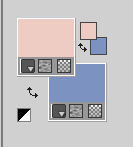 Passa il colore di primo piano a Gradiente di primo piano/sfondo, stile Lineare.  Immagine>Aggiungi bordatura, 2 pixels, simmetriche, colore bianco. Immagine>Aggiungi bordatura, 2 pixels, simmetriche, colore di sfondo. Immagine>Aggiungi bordatura, 2 pixels, simmetriche, colore di primo piano. Selezione>Seleziona tutto. Immagine>Aggiungi bordatura, 25 pixels, simmetriche, colore bianco. Effetti>Effetti 3D>Sfalsa ombra, colore nero.  Selezione>deseleziona. 14. Immagine>Aggiungi bordatura, 2 pixels, simmetriche, colore bianco. Immagine>Aggiungi bordatura, 2 pixels, simmetriche, colore di sfondo. Immagine>Aggiungi bordatura, 2 pixels, simmetriche, colore di primo piano. Selezione>Seleziona tutto. Immagine>Aggiungi bordatura, 25 pixels, simmetriche, colore bianco. Selezione>Inverti. Riempi  la selezione con il gradiente. la selezione con il gradiente.Effetti>Plugins>Tramages - Gradient/Spokes Ratio Maker. 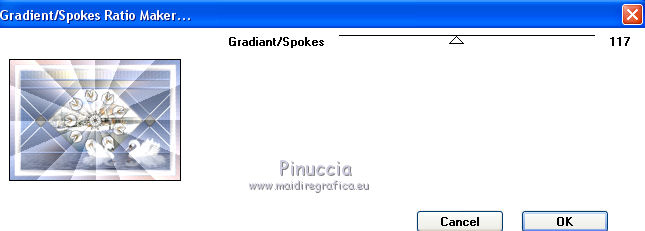 Regola>Messa a fuoco>Accentua messa a fuoco. Selezione>Inverti. Effetti>Effetti 3D>Sfalsa ombra, colore nero.  Selezione>Deseleziona. 15. Immagine>Aggiungi bordatura, 2 pixels, simmetriche, colore bianco. Immagine>Aggiungi bordatura, 2 pixels, simmetriche, colore di sfondo. Immagine>Aggiungi bordatura, 2 pixels, simmetriche, colore di primo piano. Selezione>Seleziona tutto. Immagine>Aggiungi bordatura, 50 pixels, simmetriche, colore bianco. Selezione>Inverti. Effetti>Effetti 3D>Sfalsa ombra, colore nero.  Selezione>Deseleziona. 16. Apri il tube coin e vai a Modifica>Copia. Torna al tuo lavoro e vai a Modifica>Incolla come nuovo livello. Non spostarlo. Apri il tube della donna e vai a Modifica>Copia. Torna al tuo lavoro e vai a Modifica>Incolla come nuovo livello. Immagine>Rifletti. Immagine>Ridimensiona, al 70%, tutti i livelli non selezionato. Spostalo  a sinistra. a sinistra.Regola>Messa a fuoco>Metti a fuoco. Effetti>Effetti 3D>Sfalsa ombra, colore nero.  17. Firma il tuo lavoro su un nuovo livello. Livelli>Unisci>Unisci tutto. Immagine>Aggiungi bordatura, 2 pixels, simmetriche, colore bianco. Immagine>Ridimensiona, 950 pixels di larghezza, tutti i livelli selezionato. Salva in formato jpg. Il tube di questo esempio è di Luz Cristina   Puoi scrivermi se hai problemi o dubbi, o trovi un link che non funziona, o soltanto per un saluto. Se vorrai mandarmi la tua versione, sarò lieta di pubblicarla. 14 Dicembre 2018 |